- Ако желите да искористите све функције вашег претраживача на безбеднији начин, требало би да га покренете из режима Фирефок киоска.
- Препоручујемо да савладате интервентне тастере јер ће вам помоћи да на најбољи начин искористите овај режим прегледача Фирефок.
- Када ради у режиму киоска, ваш претраживач ће изгубити неке функције, укључујући приступ менијима са дугмадима као што су траке са алаткама и насловна трака.
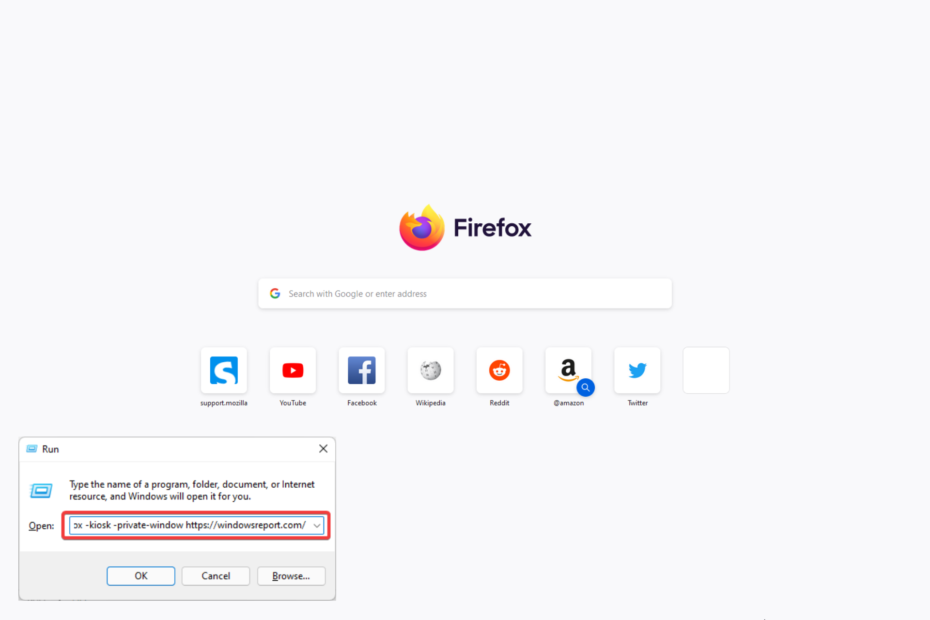
- Једноставна миграција: користите Опера асистента за пренос излазних података, као што су обележивачи, лозинке итд.
- Оптимизујте коришћење ресурса: ваша РАМ меморија се користи ефикасније него у другим претраживачима
- Побољшана приватност: бесплатан и неограничен ВПН интегрисан
- Без огласа: уграђени блокатор огласа убрзава учитавање страница и штити од рударења података
- Погодан за игре: Опера ГКС је први и најбољи претраживач за игре
- Преузмите Опера
Како људи све више зависе од веба у обављању својих задатака, Фирефок киоск режим постаје све привлачнија опција.
Шта год да је разлог, сурфовање интернетом је значајно утицало на практично сваки аспект живота, а његова улога у трансформацији корпоративних процедура је готово очигледна.
Међутим, претраживачи су најчешће тачке напада за хакере који желе да циљају предузећа. На пример, крађа идентитета и сајбер-напади су могући на ненадзираним јавним локацијама за сурфовање и заједничким уређајима, што захтева адекватну заштиту крајње тачке.
Да бисте били испред сајбер опасности, потребан је адекватно конфигурисан сигуран претраживач који не компликује искуство крајњег корисника. Као резултат тога, киоск претраживачи су постали вредан безбедносни алат.
У ствари, такође можете подесите режим киоска на Виндовс 11, а ми смо писали веома детаљно како то учинити у посебном водичу.
У овом чланку ћемо истражити режим Фирефок киоска и објаснити неке од најбољих савета који ће вам помоћи да се снађете у овом режиму.
Шта је режим киоска претраживача?
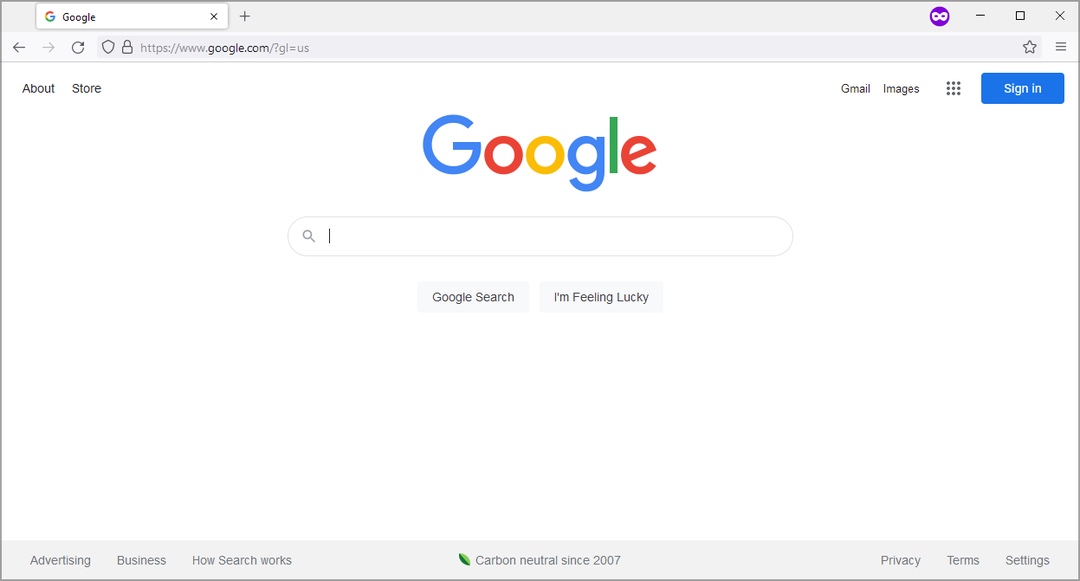
Режим киоска је конфигурација рачунара која искључује цео рачунар, остављајући само један програм доступан.
Рачунари који раде у овом режиму, такође познати као Киоск Мацхинес, постављају се на различите локације како би корисници могли да их користе, али искључиво у сврху приступа одређеном програму.
Ово се често ради како бисте могли да концентришете своју пажњу на одређени задатак, а не да користите рачунар у шире сврхе.
Пошто се режим киоска фокусира на један програм, добро је наметнути ова ограничења на рачунаре у тржним центрима, библиотекама, продавницама и другим терминалима као што су продајне презентације и аутомати за продају.
Ова ограничења или ограничења се примењују када се Фирефок покрене у режиму киоска:
- Прегледач ради у режиму целог екрана, од којег не можете побећи.
- Не можете приступити ниједном менију или избору јер су све траке са алаткама, трака са обележивачима, трака са картицама, насловна трака, трака за навигацију и трака менија уклоњене/онемогућене.
- Дугмад за затварање, увећање и минимизирање такође су избрисана, што онемогућава гашење Фирефок прозора.
- Помоћу Ф11 тастер вам неће помоћи да изађете из режима целог екрана.
- Не постоји контекстуални мени када кликнете десним тастером миша на било коју веб страницу.
- Статусна трака је скривена, тако да задржавање преко хиперлинкова не открива УРЛ адресе веб локација.
Стручни савет: Неке проблеме са рачунаром је тешко решити, посебно када су у питању оштећена спремишта или Виндовс датотеке које недостају. Ако имате проблема да поправите грешку, ваш систем је можда делимично покварен. Препоручујемо да инсталирате Ресторо, алат који ће скенирати вашу машину и идентификовати у чему је грешка.
Кликните овде да преузмете и почнете да поправљате.
Имајте на уму да не постоји подршка за више картица у режиму Фирефок киоска, тако да ћете морати да идете једну по једну картицу.
Који су најбољи савети за коришћење режима киоска у Фирефок-у?
1. Отворите Фирефок Киоск Моде из команде Покрени
- Притисните пречицу на тастатури Виндовс + Р.
- У дијалогу Покрени откуцајте следећу команду и притисните Ентер:
Фирефок -киоск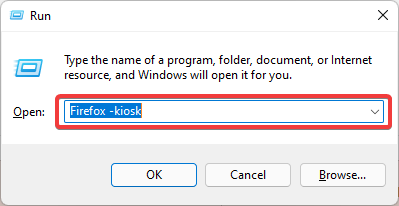
Ово је најбржи начин за отварање режима киоска, и за разлику од методе описане касније, не желите да пролазите кроз више корака креирања пречица на радној површини.
2. Отворите веб локације у режиму киоска из дијалога Покрени
- Притисните пречицу на тастатури Виндовс + Р.
- Откуцајте следећу команду у дијалогу Покрени и притисните Ентер.
Фирефок -киоск https://windowsreport.com/
Мораћете да замените https://windowsreport.com/ са веб-сајтом који желите да посетите.
3. Отворите веб локације у приватном режиму
- Притисните пречицу на тастатури Виндовс + Р.
- Унесите командну линију режима Фирефок киоска у дијалог Покрени и притисните Ентер:
Фирефок -киоск -приватни-прозор https://windowsreport.com/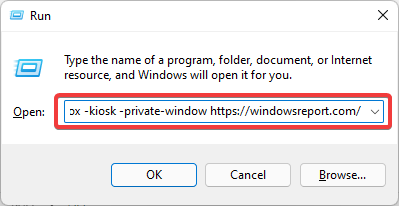
Мораћете да замените https://windowsreport.com/ са веб-сајтом који желите да посетите.
4. Пречице у режиму киоска
- Нова празна картица: Цтрл + Т
- Поновно отварање затворених картица: Цтрл + Смена + Т
- Пронађи карактеристике странице: Цтрл + Ф
- Инспектор за складиштење: Смена + Ф9
- Отворите оквир са алаткама претраживача: Цтрл + Алт + Смена + И
- Покрените конзолу претраживача: Цтрл + Смена + Ј
- Отворите Тоолбок (са укљученом најсавременијом алатком): Цтрл + Смена + И
- Прегледати елемент: Цтрл + Смена + Ц
- Отворите веб конзолу: Цтрл + Смена + К
- Дугме за повратак у режиму Фирефок киоска: Цтрл + Назад дугме
Ове пречице ће вам уштедети тону док користите режим киоска јер нећете имати сва обична дугмад и навигације.
5. Штампајте из режима Фирефок киоска
- Притисните пречицу на тастатури Виндовс + Р.
- Откуцајте следеће у дијалогу Покрени и притисните Ентер:
Фирефок – киоск – штампање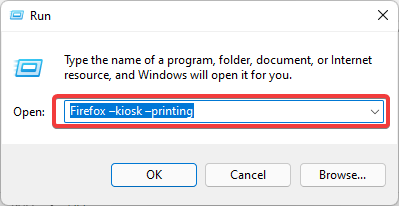
Ова команда штампа тренутну страницу у Фирефок-овом режиму киоска без отварања подразумеваног дијалога за штампање претраживача.
- Како да присилим Фирефок да отвори везе у новој картици
- Како подесити родитељски надзор у Фирефоку, Опери и Цхроме-у
- 7 начина да поправите Фирефок-ову синхронизацију када не ради
- Фирефок не ажурира лозинке: 3 начина да лако поправите ову грешку
- 3 једноставна начина да поправите Фирефок код грешке СЕЦ_ЕРРОР_УНКНОВН_ИССУЕР
6. Како да покренем Фирефок у режиму киоска?
- Идите до места где имате Мозилла апликацију; ово је подразумевано у програмским датотекама.
Ц:\Програм Филес\Мозилла Фирефок - Кликните десним тастером миша на апликацију Мозилла и изаберите Прикажи више опција.
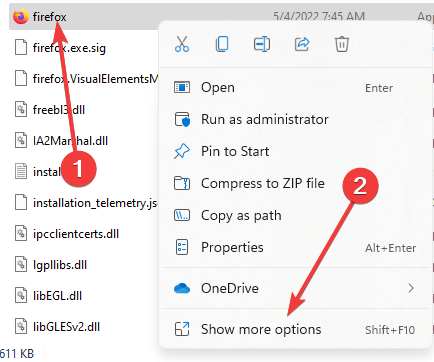
- У контекстуалном менију изаберите Направити пречицу.
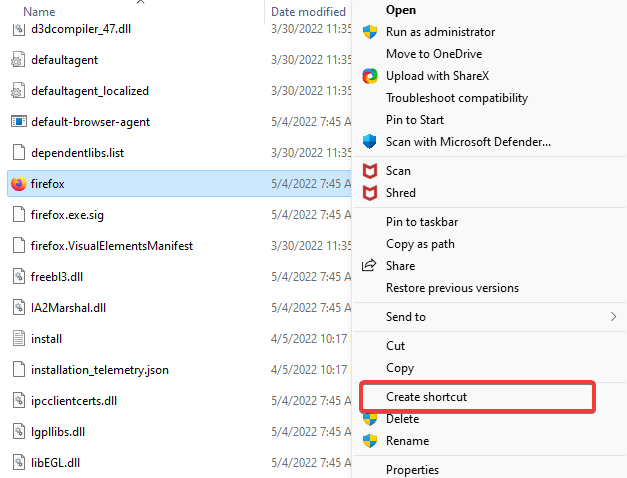
- Кликните десним тастером миша на новокреирану пречицу и изаберите Својства.
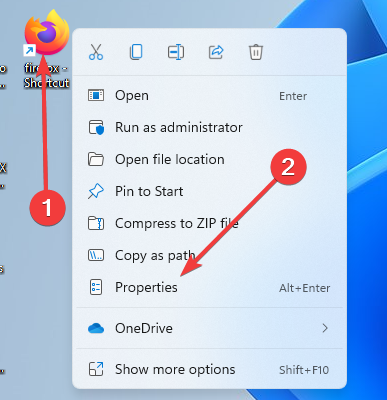
- Кликните Пречица таб, додајте и крај поља Таргет адд –киоск. Сада кликните У реду, онда Применити.
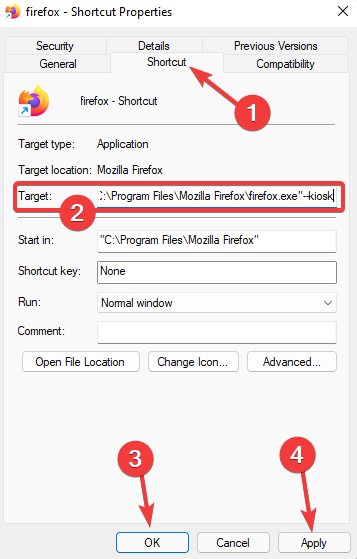
- Сада само напред и двапут кликните на пречицу.
Ова пречица за Фирефок киоск режим је лак начин да увек уђете у режим киоска, а када ваш Фирефок ради у режиму киоска, све што имате је обичан екран са неколико виџета.

7. Како да избацим Фирефок из режима киоска?
- Користите пречице на тастатури Алт + Размакница.
- Кликните на опцију Затвори.

Алтернативно, користите пречице на тастатури Алт + Ф4 или Цтрл + Т.
8. Како да избацим свој Фирефок из режима киоска помоћу менаџера задатака?
- Коришћење врућих тастера Цтрл+ Алт + Избриши.
- Изаберите Таск Манагер опција.

- Изаберите Процеси картицу, кликните десним тастером миша на Фирефок са листе апликација, а затим изаберите Заврши задатак опција.
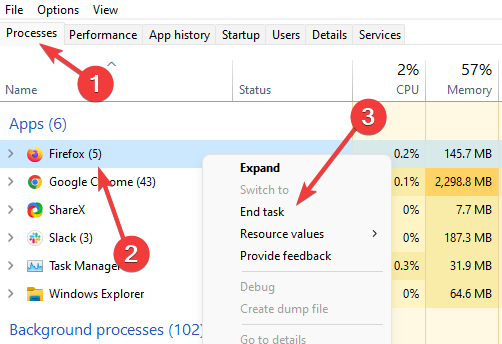
Ако сте читали до сада, вероватно сада знате све што треба да знате о посебном режиму прегледача. Постићи ћете све што ћете иначе радити када се претраживач нормално покреће, међутим, саветујемо вам да савладате неке од пречица.
Пре него што покренете претраживач у режиму киоска, уверите се да је било Проблеми са Фирефок-ом које имате прво су решени.
Уживали смо да ово поделимо са вама и волећемо да знамо који од савета вам највише помаже. Молимо вас да нам оставите своје коментаре испод.
 Још увек имате проблема?Поправите их овим алатом:
Још увек имате проблема?Поправите их овим алатом:
- Преузмите овај алат за поправку рачунара оцењено одлично на ТрустПилот.цом (преузимање почиње на овој страници).
- Кликните Започни скенирање да бисте пронашли проблеме са Виндовс-ом који би могли да изазову проблеме са рачунаром.
- Кликните Поправи све да бисте решили проблеме са патентираним технологијама (Ексклузивни попуст за наше читаоце).
Ресторо је преузео 0 читаоци овог месеца.


